Cara melihat password WiFi yang sudah terhubung di iPhone mampu diterapkan dengan mudah dengan menggunakan tiga cara. Banyak pengguna yang menerapkan cara ini karena terbilang efektif, bahkan pengguna iPhone tetap dapat menikmati WiFi secara gratis. WiFi memang perangkat yang sangat penting di Smartphone karena dapat mengakses internet dan aplikasi-aplikasi lain.
Langkah Melihat Password WiFi yang Terhubung di Apple
Apple juga membekali produknya dengan fitur untuk melihat password WiFi yang pernah terkoneksi sebelumnya, sehingga pengguna tidak memerlukan jailbreak. Cara ini dapat dilakukan bagi pengguna yang sering lupa password WiFi:
1. Aktifkan iCloud Keychain
Apple menyediakan program khusus yang dapat mengatur pengelolaan password yang terhubung ke perangkat Apple bernama iCloud Keychain. Kehadiran program ini mampu melihat password WiFi yang tersimpan di iPhone. Langkah-langkahnya sangat mudah dan sederhana:
- Buka menu Settings. Pertama, arahkan ke menu Settings di iPhone, kemudian tekan iCloud agar tampilan jendela opsi ditampilkan. Selanjutnya, ketuk Keychain dan pengguna bisa menyalakan layanan iCloud Keychain jika belum aktif.
- Masuk ke System Preference. Lalu, buka Mac dan arahkan ke menu System Preferences dengan memilih ikon Apple. Pengguna akan diarahkan ke menu berikutnya dan pilih iCloud dan Keychain. Ketikkan Keychain Access dan ketik nama WiFi, serta password yang ingin dilihat.
- Pilih opsi Show password. Pengguna akan ditampilkan ke jendela baru dan pilih opsi Show Password agar password WiFi dapat dilihat. Sekedar informasi bahwa panduan ini hanya bisa diterapkan di MacOs
2. Melakukan Login ke Router
Cara kedua yang bisa dilakukan untuk melihat password WiFi di iPhone adalah dengan login ke router WiFi. Namun, pengguna harus mengetahui username dan password yang dipakai router tersebut. Setelah itu, ikuti panduan lengkap berikut ini:
- Buka menu settings. Langkah pertama adalah arahkan ke menu settings dan tekan menu WiFi. Kemudian, pengguna bisa memilih logo huruf I yang terdapat pada WiFi yang terkoneksi pada iPhone.
- Melihat IP Address Router. Selanjutnya, pengguna akan ditampilkan IP Address Router. Lalu, catat dan langsung ketikkan IP Address Router yang ditampilkan di iPhone ke browser PC. Kemudian, pengguna memasukkan username dan password admin router. Dengan cara ini, password WiFi yang terkoneksi di iPhone akan terlihat.
3. Menggunakan Aplikasi 1Password
Cara melihat password WiFi yang sudah terhubung di iPhone selanjutnya dapat dilakukan dengan memanfaatkan bantuan aplikasi 1Password. Namun perlu diingat, cara ini lebih mengarah ke upaya pencegahan agar password yang dimasukkan ke iPhone aman termasuk password WiFi. Jadi jika pengguna sampai lupa password WiFi di iPhone bisa membuka aplikasi ini. Mudah, bukan?
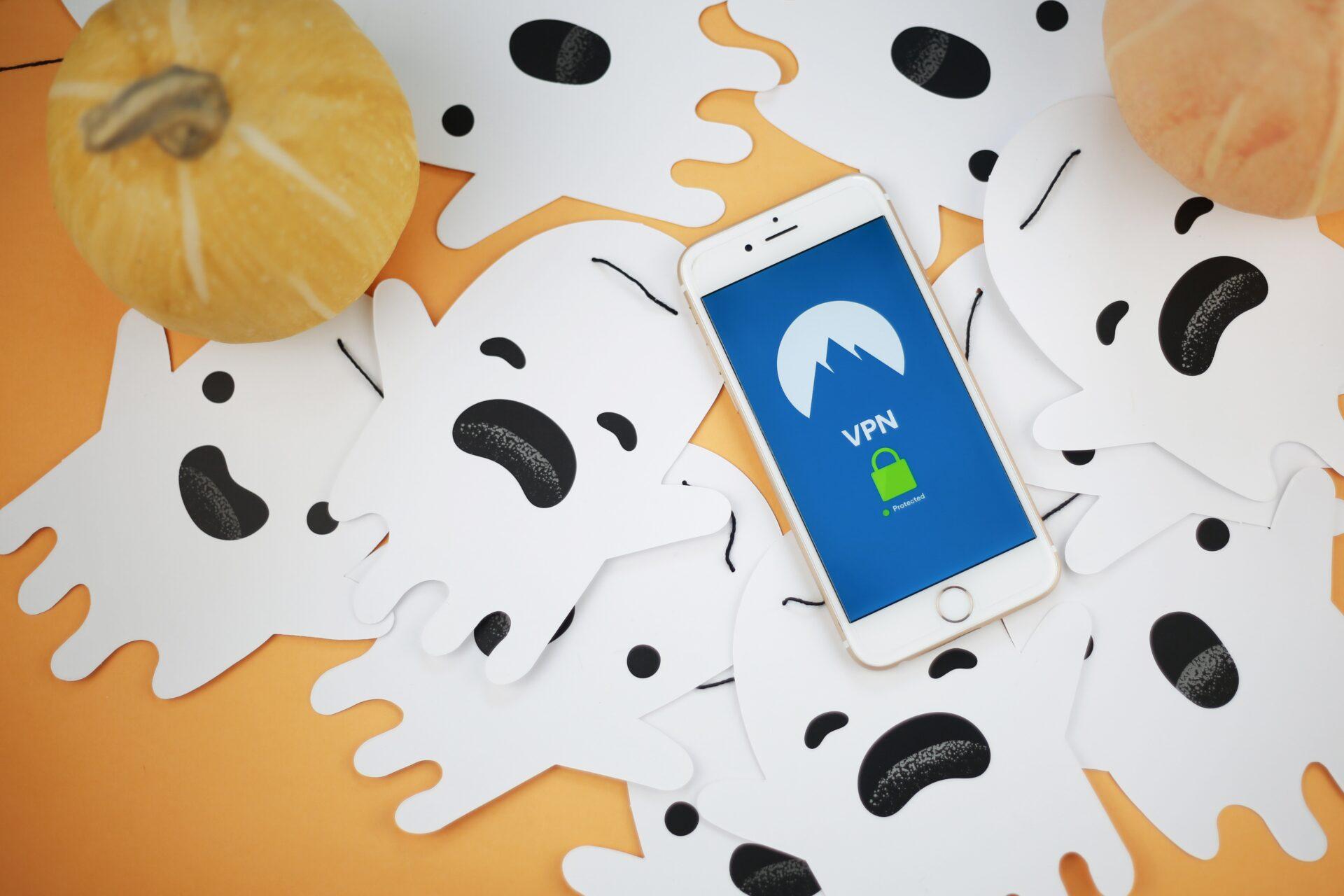
Panduan Melihat Password WiFi di Hp Menggunakan Kode QR
Tidak perlu khawatir, bagi pengguna Hp Android yang lupa password WiFi yang terkoneksi di Hp dapat memanfaatkan kode QR. Caranya sangat mudah, bahkan dapat diterapkan pada beberapa merek Hp, seperti Xiaomi, Oppo, Realme, Samsung, dan lain-lain. Berikut panduan lengkapnya:
- Buka menu pengaturan. Langkah pertama adalah arahkan ke menu pengaturan dan tekan Tap to Share Password. Kemudian, pengguna akan ditampilkan tulisan QR Code dan merekam atau screenshot QR Code tersebut.
- Gunakan QR Code Reader. Selanjutnya, pasang aplikasi QR Code Reader di Hp. Lalu, tap on text to select dan tap QR Code tersebut, sehingga pengguna bisa melihat password WiFi secara otomatis.
Baca lainnya: Mengatasi HP Susah Menangkap Sinyal Wifi
Itulah cara melihat password WiFi yang sudah terhubung di iPhone dengan mudah dengan tiga cara dan juga informasi tentang panduan lainnya. Cara di atas diharapkan dapat membantu pengguna ketika lupa akan password WiFi.




